Petunjuk Pengguna Pages untuk Mac
- Selamat datang
-
- Mengubah font atau ukuran font
- Mengatur font default
- Cetak tebal, miring, garis bawah, dan coret
- Mengubah warna teks
- Menambahkan bayangan atau kerangka ke teks
- Mengubah kapitalisasi teks
- Menyalin dan menempel gaya teks
- Menambahkan efek sorotan ke teks
- Memformat tanda pisah, tanda hubung, dan tanda kutip
-
- Mengatur ukuran dan orientasi kertas
- Mengatur margin dokumen
- Mengatur halaman terbuka
- Menambahkan, mengatur ulang, dan menghapus halaman
- Template halaman
- Menambahkan nomor halaman
- Mengubah latar belakang halaman
- Menambahkan tepi di sekitar halaman
- Menambahkan cap air dan objek latar belakang
- Membuat template khusus
-
- Menggunakan iCloud Drive dengan Pages
- Mengekspor ke Word, PDF, atau format file lainnya
- Membuka buku iBooks Author di Pages
- Mengurangi ukuran file dokumen
- Menyimpan dokumen besar sebagai file paket
- Memulihkan versi dokumen sebelumnya
- Memindahkan dokumen
- Menghapus dokumen
- Mengunci dokumen
- Melindungi dokumen dengan kata sandi
- Membuat dan mengelola template khusus
- Hak Cipta

Touch Bar untuk Pages di Mac
Jika Mac Anda memiliki Touch Bar, Anda dapat menggunakan gerakan yang Anda ketahui—seperti ketuk, gesek, dan geser—langsung di Touch Bar untuk mengedit dokumen di Pages. Kontrol di Touch Bar berubah bergantung pada apa yang dipilih di dokumen Anda.
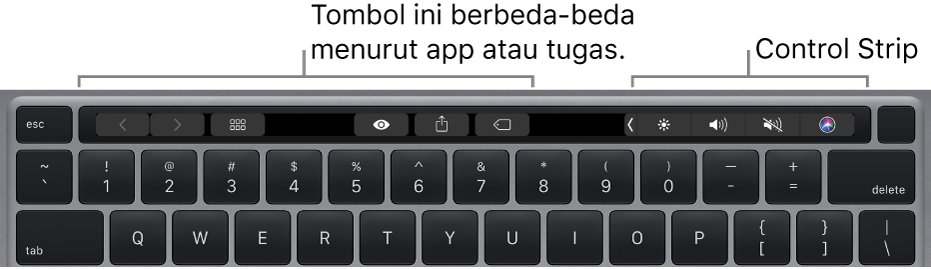
Misalnya, jika teks dipilih, Touch Bar akan menampilkan kontrol untuk mengubah warna font, perataan, dan format lainnya.
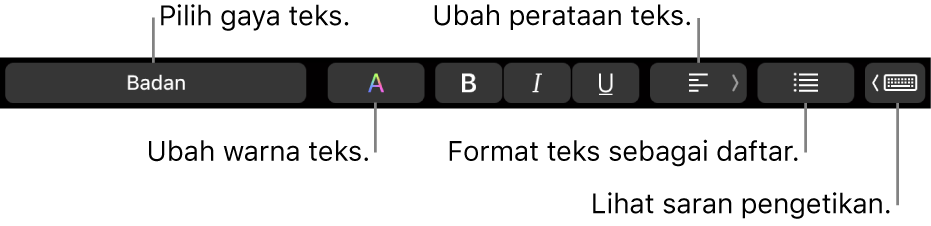
Untuk memformat teks sebagai daftar, ketuk ![]() , lalu pilih opsi.
, lalu pilih opsi.

Untuk melihat saran pengetikan, ketuk ![]() . Ketuk
. Ketuk ![]() untuk menyembunyikannya.
untuk menyembunyikannya.
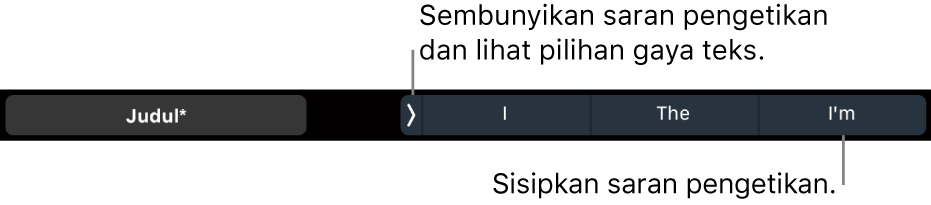
Menampilkan kontrol untuk Pages
Jika Anda tidak melihat kontrol untuk mengedit teks dan melakukan tugas lainnya di Pages, nyalakan kontrol di Preferensi Sistem.
Di pojok kiri atas layar Anda, pilih menu Apple
 > Preferensi Sistem.
> Preferensi Sistem.Klik Papan Ketik, lalu klik tombol Papan Ketik.
Klik menu pop-up di samping “Touch Bar menampilkan”, lalu pilih kontrol App.
Anda dapat menemukan informasi lainnya mengenai cara menggunakan Touch Bar di Petunjuk Pengguna macOS.